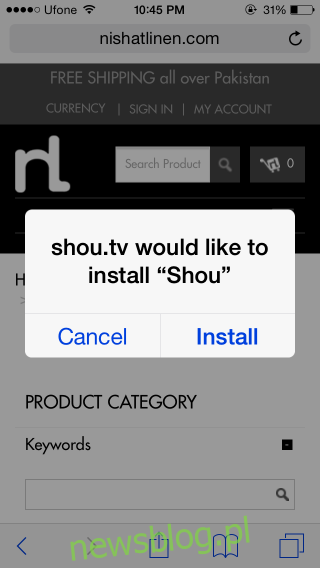Nagrywanie screencastów na iPhonie nie jest łatwe, chyba że masz Maca z Yosemite lub chcesz wydać 40 USD (lub więcej) na aplikację, która umożliwia nagrywanie screencastów na komputerze z systemem Windows. Istnieją sposoby, aby to zrobić, jeśli masz urządzenie z jailbreakiem, ale dla tych z nas, którzy używają swoich iPhone’ów na waniliowym iOS, prawie zawsze potrzebny jest Mac. W takich chwilach powinieneś podziękować społeczności graczy. Oglądanie gry z ludźmi jest dziwnie popularną rzeczą, do tego stopnia, że zainspirowało uruchomienie kilku usług (takich jak Twitch), które pozwalają ludziom zarabiać pieniądze, przesyłając strumieniowo ich grę. Ta sama społeczność zainspirowała wiele wspaniałych aplikacji do nagrywania ekranu, z których Shou.Tv jest bezpłatny i nie wymaga urządzenia po jailbreaku. Musisz mieć iOS 8.3 lub nowszy uruchomiony na swoim urządzeniu.
Aby nagrać ekran, zainstalujesz dwie aplikacje z Shou.tv; aplikacja do nagrywania i aplikacja do nadawania. Aplikacja do nagrywania nie zostanie pobrana ze sklepu z aplikacjami. Powinieneś również wiedzieć, że aplikacja nie może nagrywać z aplikacji, która jest „pełnoekranowa”. Przykłady aplikacji pełnoekranowych to między innymi Infinity Blade, King of Thieves, Temple Run i Angry Birds.
Spis treści:
Zainstaluj aplikację do nagrywania Shou.Tv
Otwórz Safari i wpisz shou.tv/i w pasku adresu URL. Po wyświetleniu monitu dotknij Zaufaj i zainstaluj aplikację Shou.tv.
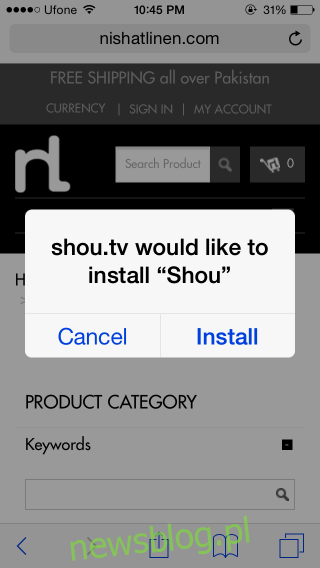
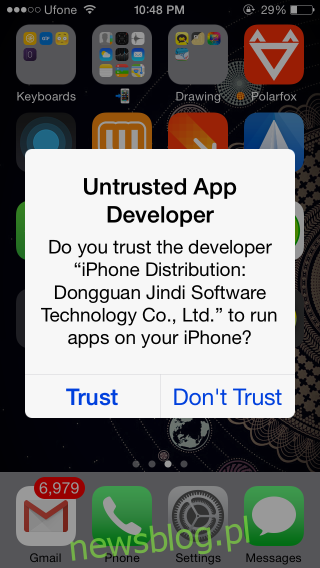
Zainstaluj aplikację Shou.Tv Broadcasting
Następnie uruchom nowo zainstalowaną aplikację na telefonie. Zostaniesz poproszony o zainstalowanie aplikacji do transmisji Shou.Tv. Zainstalowanie aplikacji jest konieczne, jeśli chcesz się zalogować i nagrywać za pomocą właśnie zainstalowanej aplikacji.
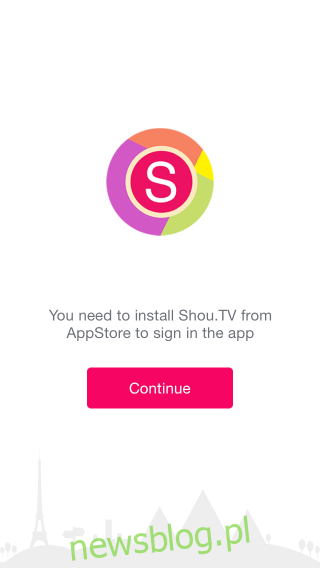
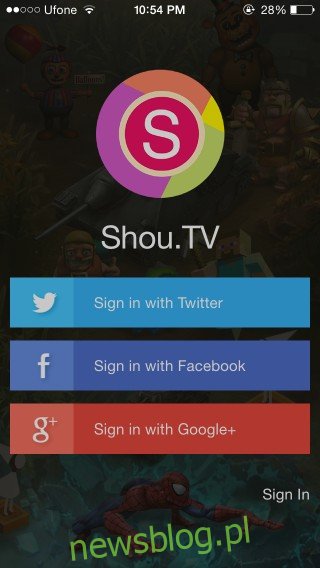
Nagrywanie screencastu
Po zalogowaniu się do aplikacji do transmisji dotknij aplikacji do nagrywania (tej, którą pobrałeś jako pierwsza przez Safari) i dotknij nagrywania. Aplikacja zaleca włączenie funkcji AssistiveTouch do nagrywania gier, ale to nie działa dla wszystkich z nich (zgodnie z naszymi testami). Możesz nie włączać go i nadal będzie nagrywać.
Stuknij opcję Nagraj, a następnie nadaj filmowi nazwę i wybierz aplikację, którą chcesz nagrać (obie opcje są opcjonalne). Inne ustawienia na tym ekranie są o wiele ważniejsze; wybierz format (MP4 lub MOV), ustaw orientację i wybierz rozdzielczość. Rozpocznij nagrywanie. Ponieważ w tle działa inna aplikacja, u góry będzie widoczny czerwony pasek wskazujący, że jest uruchomiona.
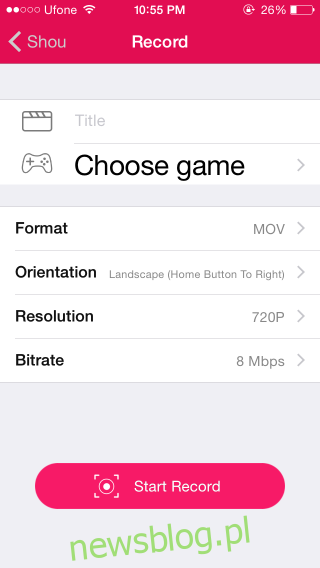
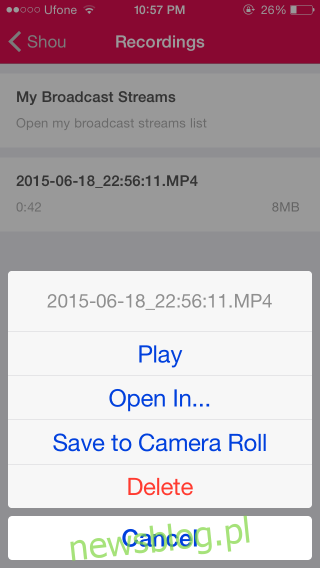
Gdy skończysz, wróć do aplikacji i dotknij przycisku rolki filmu w prawym górnym rogu ekranu głównego aplikacji, wybierz film i zapisz go na rolce z aparatu.